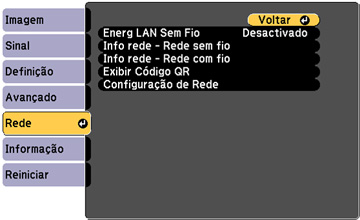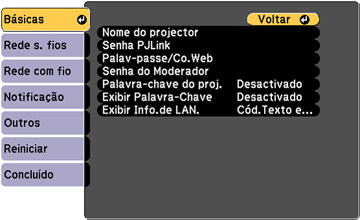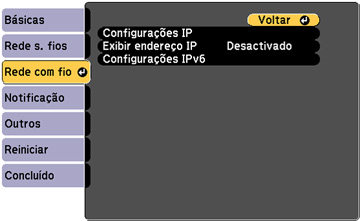Antes de
poder projetar a partir de computadores na rede, você deve
selecionar as configurações de rede para o projetor usando o
sistema de menus.
Observação:
Certifique-se de que o projetor já esteja conectado à rede com fio
através da porta LAN.
- Ligue o projetor.
- Pressione o botão Menu.
-
Selecione o menu Rede e
pressione
 Enter.
Enter.
-
Selecione Configuração de
Rede ou Para Configuração de
Rede e pressione
 Enter.
Enter. -
Selecione o menu Básicas e
pressione
 Enter.
Enter.
-
Selecione as seguintes opções básicas conforme
necessário:
- Nome do projector permite que digite uma senha de até 16 caracteres alfanuméricos para identificar o projetor na rede.
- Senha PJLink permite que digite uma senha de até 32 caracteres alfanuméricos para usar o protocolo PJLink para controle do projetor.
- Palav-passe/Co.Web permite que digite uma senha de até 8 caracteres alfanuméricos para acessar o projetor na internet. (O nome de usuário padrão é EPSONWEB; a senha padrão é admin.)
- Senha do Moderador permite que digite uma senha de até 4 números para acessar o projetor como moderador usando o software Epson iProjection (Windows/Mac) ou o aplicativo Epson iProjection. (Sem senha padrão.)
- Palavra-chave do proj. permite que ative uma senha de segurança para prevenir o acesso de qualquer um que não esteja na sala com o projetor. Você deve digitar uma palavra-chave aleatória, exibida a partir de um computador, usando o software Epson iProjection (Windows/Mac) para acessar o projetor.
- Exibir Palavra-Chave permite que selecione se deseja ou não exibir uma palavra-chave na imagem projetada quando acessa o projetor usando o Epson iProjection (Windows/Mac).
- Exibir Info.de LAN permite que selecione como o projetor exibe informação de rede. Você pode selecionar uma opção para exibir um código QR que permite que se conecte rapidamente ao seu dispositivo iOS ou Android usando o aplicativo Epson iProjection.
- Escolha
Rede com fio e pressione
 Enter.
Enter.
- Se
necessário, selecione Configurações
IP e pressione
 Enter.
Enter. - Selecione a sua configuração IP conforme necessário:
- Para prevenir a exibição do endereço de IP na tela de espera, desative a opção Exibir endereço IP.
- Para conectar o projetor à rede usando IPv6, selecione Activado como a opção de Configurações IPv6. Depois selecione as configurações Auto configuração e Usar ender. tempor. conforme necessário.
- Quando terminar, selecione Concluído e siga as instruções na tela para salvar as suas configurações e sair do sistema de menus.
- Pressione o botão LAN do controle remoto. As configurações de rede com fios estão completas quando o endereço IP correto aparece na tela de espera de LAN.